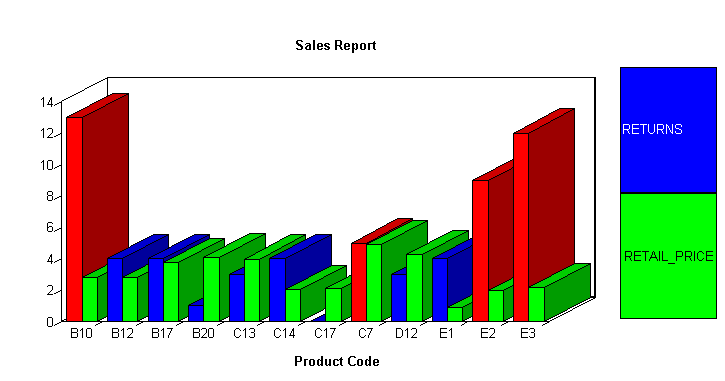3D |
ON|OFF |
Cuando está activado, se produce un gráfico tridimensional. Cuando está desactivado, se produce un gráfico bidimensional. ON es el valor predeterminado.
|
AUTOTICK |
ON|OFF |
Cuando está activado, los intervalos de señal de marca se ajustan automáticamente. ON es el valor predeterminado. (Consulte también HTICK y VTICK.)
|
BARNUMB |
ON|OFF |
Cuando está activado, los valores de resumen se colocan al final de las barras de los gráficos de barras o de los pedazos de los gráficos circulares. OFF es el valor predeterminado.
|
BSTACK |
ON|OFF |
Cuando está activado, especifica que las barras de un gráfico se apilen en lugar de situarse unas junto a otras. OFF es el valor predeterminado.
|
GRAPHEDIT |
graphedit |
Determina si el Editor de gráficos está habilitado a la hora de ejecución. Para más detalles, consulte Cómo personalizar gráficos utilizando el Editor de gráficos.
|
GRID |
ON|OFF |
Cuando está activado, especifica que se dibuja una cuadrícula en el gráfico en las marcas de clase horizontal y vertical (también consulte VGRID). OFF es el valor predeterminado.
|
HAUTO |
ON|OFF |
Cuando está activado, especifica automáticamente la escala del eje horizontal a no ser que el usuario lo anule. Si OFF, el usuario debe suministrar valores para HMAX y HMIN. ON es el valor predeterminado.
|
HAXIS |
|
Especifica el ancho, en caracteres, del eje horizontal. Se puede ajustar este parámetro para gráficos generados fuera de línea. HAXIS queda ignorado en visualizaciones online puesto que el ancho del gráfico está establecido automáticamente en el ancho del área de visualización.
|
HCLASS |
nnn |
Especifica la marca del intervalo horizontal cuando AUTOTICK=OFF (también consulte HTICK).
|
HISTOGRAM |
ON|OFF |
Cuando está activado, se dibuja un histograma en vez de una curva cuando los valores en el eje horizontal no son numéricos. ON es el valor predeterminado.
|
HMAX |
nnn |
Especifica el valor máximo en el eje horizontal cuando no se utiliza la escala automática (HAUTO=OFF).
|
HMIN |
nnn |
Especifica el valor mínimo en el eje horizontal cuando no se utiliza la escala automática (HAUTO=OFF).
|
HSTACK |
ON|OFF |
Cuando está activado, especifica que las barras en un histograma se apilan en vez de colocarse de lado a lado. OFF es el valor predeterminado.
|
HTICK |
nnn |
Especifica el intervalo de señal de marca del eje horizontal cuando AUTOTICK está en OFF (también consulte HCLASS).
|
LOOKGRAPH |
option |
Especifica el tipo de gráfico. Para más información, consulte Cómo determinar estilos de gráficos mediante LOOKGRAPH .
|
PIE |
ON|OFF |
Cuando está activado, especifica que se desea un gráfico circular. OFF es el valor predeterminado.
|
VAUTO |
ON|OFF |
Cuando está activado, especifica la escala automática del eje vertical a no ser que el usuario lo anule. Si OFF, el usuario debe suministrar valores para VMAX y VMIN. ON es el valor predeterminado.
|
VAXIS |
|
Especifica la longitud de páginas en líneas. Se puede ajustar este parámetro para gráficos generados fuera de línea. Se ignora VAXIS para vistas online dado que la altura del gráfico se establece automáticamente a la altura del área de visualización.
|
VCLASS |
nnn |
Especifica la marca del intervalo vertical cuando AUTOTICK=OFF (también consulte VTICK).
|
VGRID |
ON|OFF |
Cuando está activado, especifica que se dibuja una cuadrícula en el gráfico en las marcas de clase horizontal y vertical (también consulte GRID). OFF es el valor predeterminado.
|
VMAX |
nnn |
Especifica el valor máximo en el eje vertical cuando no se utiliza la escala automática (VAUTO=OFF).
|
VMIN |
nnn |
Especifica el valor mínimo en el eje vertical cuando no se utiliza la escala automática (VAUTO=OFF).
|
VTICK |
nnn |
Especifica el intervalo de señal de marca del eje vertical cuando AUTOTICK está en OFF (también consulte VCLASS).
|
VZERO |
ON|OFF |
Determina si se almacenan o se ignoran los valores junto al eje Y. Si está activado, los datos no disponibles junto al eje Y se tratan como cero. Si está desactivado, se ignoran los datos no disponibles a lo largo del eje Y y los valores no quedan almacenados en la matriz de trazado. OFF es el valor predeterminado.
|